Kako onemogočiti Windows SmartScreen v sistemu Windows 8.1
Filter SmartScreen je tehnologija, ki je bila prvotno zasnovana za Internet Explorer za zaščito uporabnikov pred zlonamernimi spletnimi mesti in spletnimi aplikacijami. Integriran je bil z IE8 in IE9 (kot naslednik IE7-jevega filtra za lažno predstavljanje). Danes je del operacijskega sistema Windows, ki se začne z Windows 8 in Windows 8.1. Izvedba OS obstaja skupaj s SmartScreen za IE.
Oglas
Če je omogočen, filter Windows SmartScreen pošlje informacije o vsaki aplikaciji, ki jo prenesete in zaženete Microsoftove strežnike, kjer bodo te informacije analizirane in primerjane z njihovo bazo podatkov o zlonamernih aplikacijah. Če Windows prejme negativne povratne informacije o aplikaciji s strežnika, vam bo preprečil zagon aplikacije. Sčasoma se ugled aplikacij v njihovi bazi podatkov poveča. Vendar pa obstaja nadloga: če filter SmartScreen ne najde nobenih informacij za aplikacijo, ki ste jo pravkar prenesli, vam bo preprečil zagon aplikacij, ki vas moti s sporočili, kot je "Windows je zaščitil vaš računalnik tako, da je preprečil zagon te potencialno zlonamerne aplikacije" in tako na. Zaradi teh sporočil je poleg dejstva, da bo Microsoft vedel vse o tem, kaj zaženete in namestite, filter SmartScreen za mnoge uporabnike manj zaželen. Poglejmo, kako ga lahko onemogočite.
- Odprite nadzorno ploščo. Če ste se izgubili, kako odpreti nadzorno ploščo v sistemu Windows 8 zdaj, ko ni menija Start, si oglejte našo objavo o vse možne načine za odpiranje v sistemu Windows 8.1.
- Pomaknite se do Nadzorna plošča\Sistem in varnost\Akcijski center. V levem podoknu boste videli povezavo »Spremeni nastavitve Windows SmartScreen«. Kliknite ga.
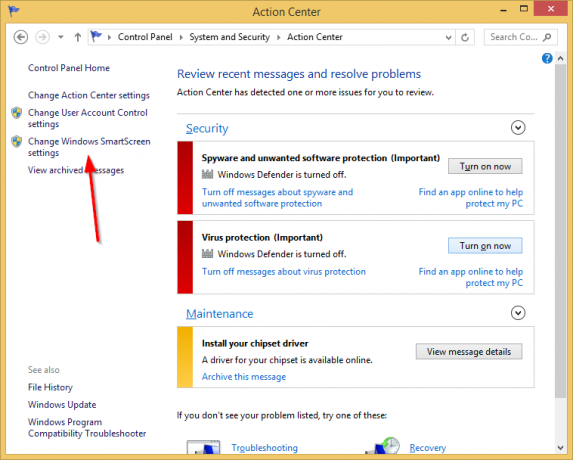
- Na zaslonu se prikaže naslednje okno:
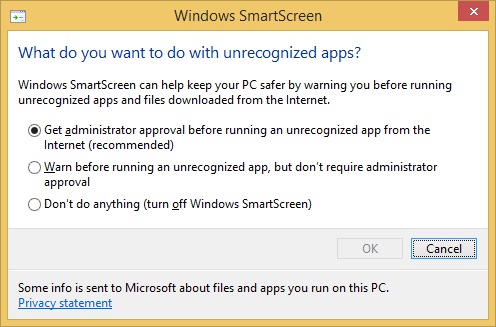
- Nastavite možnost »Ne delaj ničesar (izklopi Windows SmartScreen)« in kliknite v redu.
To je to. Windows SmartScreen je zdaj izklopljen (vendar IE SmartScreen ostane vklopljen). Videli boste poročilo akcijskega centra o tem: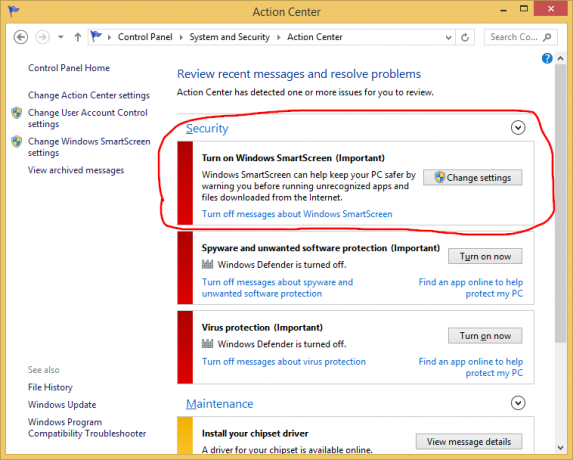
Sporočila o Windows SmartScreenu lahko tudi izklopite s klikom na to povezavo, če raje popolnoma pozabite na njegov obstoj.

